IT-eksperdina otsin alati uusi viise oma töövoo optimeerimiseks ja tootlikkuse suurendamiseks. Hiljuti tutvustati mulle Windows 11 uut funktsiooni, mis võimaldab teil saada teate, kui programm lisab end käivitusloendisse. See on suurepärane viis jälgida, millised programmid käivituvad automaatselt ja millised võiksite keelata. Selle funktsiooni kasutamiseks minge lihtsalt rakendusse Seaded ja klõpsake vahekaarti „Teavitused”. Sealt soovite lubada lüliti 'Saage märguanne, kui programm lisab end käivitusloendisse'. Kui olete seda teinud, hakkate saama märguandeid iga kord, kui programm lisab end käivitusloendisse. See on suurepärane viis jälgida, millised programmid käivituvad automaatselt ja millised võiksite keelata. Kui olete nagu mina ja otsite alati võimalusi oma töövoo optimeerimiseks ja tootlikkuse suurendamiseks, on see suurepärane funktsioon, mida kasutada.
Selles õppetükis näitame teile kuidas saada märguanne, kui rakendus lisatakse rakenduste automaatlaadimise alla IN Windows 11 . Seda saab teha emakeelega Rakenduse käivitamise teatis Windows 11 funktsioon. See võib olla väga kasulik, kui mõni rakendus või programm end täiendab Windowsi käivitamine nimekirja ja sa ei tea sellest. Iga kord, kui süsteem tuvastab käivitatava uue rakenduse (Microsoft Store'i rakendus või kolmanda osapoole programm, näiteks brauser), kuvatakse teile allolevas paremas nurgas teavitusbänner või töölauateatis, nagu allpool lisatud pildil.
Windows 11 käivitusrakenduste teavitusfunktsioon

Kui jätsid teavitusbänneri märkamata või ei märganud, saad ka näha Rakenduse käivitamise teatis esemed sisse Teadete keskus (Win+N) Windows 11, kuna saame sellel ribal teiste rakenduste kohta märguandeid. Lisaks saate ka hallata rakenduse käivitamise teavitusseadeid vastavalt teie nõudmistele. Selles juhendis käsitletakse mõlemat jaotist samm-sammulise juhendiga eraldi.
Saate märguande, kui Windows 11 käivitusrakendustele lisatakse rakendus
Funktsiooni Startup Apps Notification abil saate sundida Windows 11 kuvama teatist, kui rakendus lisatakse Startup Appsi.
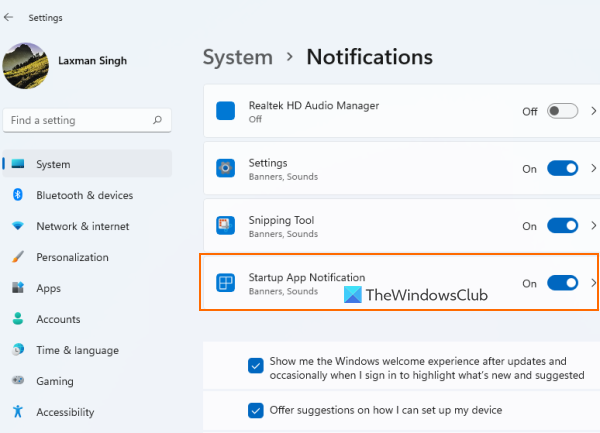
Saate teavitada, kui rakendus on lisatud Rakendused käivitamiseks Windows 11 arvutis, toimige järgmiselt.
- Avage Windows 11 seadete rakendus, kasutades Win+Mina kiirklahv
- Kliki Märguanded valik on paremas jaotises Süsteem kategooria
- Kerige alla Märguanded lehel
- Lülitage sisse Rakenduse käivitamise teatis all on nupp saadaval Märguanded rakendustelt ja teistelt saatjatelt valik.
See on kõik! Süsteem teeb nüüd kogu töö ja teid teavitatakse alati, kui mõni rakendus on konfigureeritud sisselogimisel käivitama.
Kui olete selle avastanud, pääsete juurde jooksma leht on olemas Programmid rakenduste kategooriasse Seaded ja seejärel peatage rakenduste avanemine või käitamine käivitamisel. Või klõpsake avalehe otse avamiseks ja vajalike toimingute tegemiseks teavitusbänneril.
Keelake rakenduste käivitamise teatis Windows 11-s
Kui te ei soovi selliseid teateid saada, saate lihtsalt keelata oma Windows 11 süsteemis käivitusrakenduse teavitusfunktsiooni. Sammud:
Windowsi käsurea ajalugu
- Kasutage Win+Mina kiirklahv rakenduse Seaded avamiseks
- klõpsa Märguanded valik
- Kerige lehte alla
- klõpsa Rakenduse käivitamise teatis nuppu selle funktsiooni keelamiseks.
Ühendatud: Rakenduste ja teiste saatjate märguannete lubamine või keelamine operatsioonisüsteemis Windows 11/10.
Rakenduste käivitamise teavitusseadete haldamine opsüsteemis Windows 11
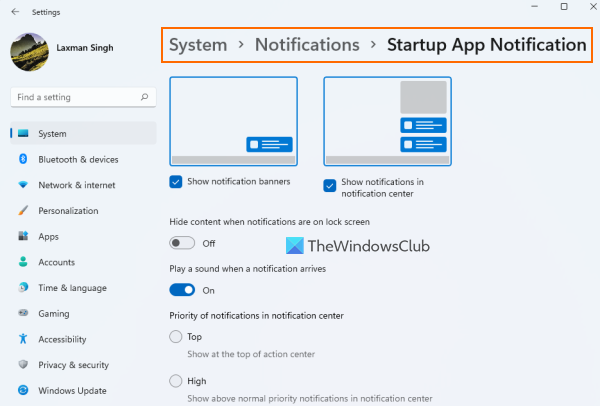
Kui olete rakenduse käivitamise teatise nupu lubanud, klõpsake nuppu Rakenduse käivitamise teatis valik. See pakub eraldi jaotist rakenduste käivitamise seadete või teavitusvalikute haldamiseks. Saadaolevad seaded:
kollaaživalmistaja võrgus pole allalaadimist
- Kuva/peida teavitusbännerid
- Esitage märguande saabumisel heli
- Teavituste kuvamine/peitmine teavituskeskuses
- Teavituste prioriteedi määramine teavituskeskuses:
- ülemine
- Kõrge: See võimaldab kuvada rakenduse käivitamise teatisi tavaliste prioriteetsete teavituste kohal.
- Tavaline: See kuvab kõrge prioriteediga märguannete all rakenduse käivitamise teatisi.
- Peida sisu, kui lukustuskuval on märguanded.
See Rakenduse käivitamise teatis Funktsioon on tõesti kasulik kasutajatele, kes ei saa aru, mis neil on, või mõni rakendus on end käivitusüksuste loendisse lisanud. Kuid see aitab ainult siis, kui rakendus on lisatud peamine käivitusloend (see, mida näeme rakenduse Seaded alglehel ja jooksma tegumihalduri vahekaart), mitte muudes käivituskohtades.
Teistesse käivituskohtadesse lisatud programmide eemaldamiseks võid proovida kas muid võimalusi programmide automaatse käivitumise keelamiseks (näiteks rühmapoliitika, tegumite planeerija vms) või kasutada käivitushalduri tööriistade abi.
Loodan, et see aitab.
Kus asuvad töötavate rakenduste märguanded?
Kui soovite saada märguandeid, kui teatud rakendused lisatakse teie Windows 11 süsteemi käivitusrakenduste loendisse, peate lubama Rakenduse käivitamise teatis funktsioon selleks. Selle toiminguid saate kontrollida ülaltoodud postitusest. Samuti saate hallata rakenduste käivitamise märguannetega seotud seadeid.
Kuidas lisada rakendust Windows 11 teavitustele?
Windows 11 rakenduse kohta märguannete saamiseks avage esmalt Märguanded lehele rakenduses Seaded. Pärast seda kerige jaotises saadaolevas loendis alla Märguanded rakendustelt ja teistelt saatjatelt peatükk. Lülitage selle rakenduse või programmi jaoks saadaval olev nupp, mille kohta soovite teatisi saada.
Kuidas näha Windows 11 töötavaid programme?
Käivitusprogrammid ja rakendused salvestatakse Windows 11-s erinevatesse kohtadesse. Kui aga soovite kontrollida, millised käivitusprogrammid lisatakse põhikäivitusloendisse, siis selleks:
- Avage Windows 11/10 sätete rakenduse avaleht (kategoorias Rakendused). See kuvab nii kolmanda osapoole programme kui ka Microsoft Store'i rakendusi.
- Avage tegumihaldur ja lülitage sisse jooksma sakk
- Sisestage |_+_| aadressiribal Juht ja vajutage Tulla sisse võti. See kuvab käivitusprogrammide loendi ja näete ka praeguse kasutaja käivituskausta kogu asukohta.
Loe rohkem: Kuidas kuvada alati kõiki ikoone Windows 11/10 teavitusalal .















